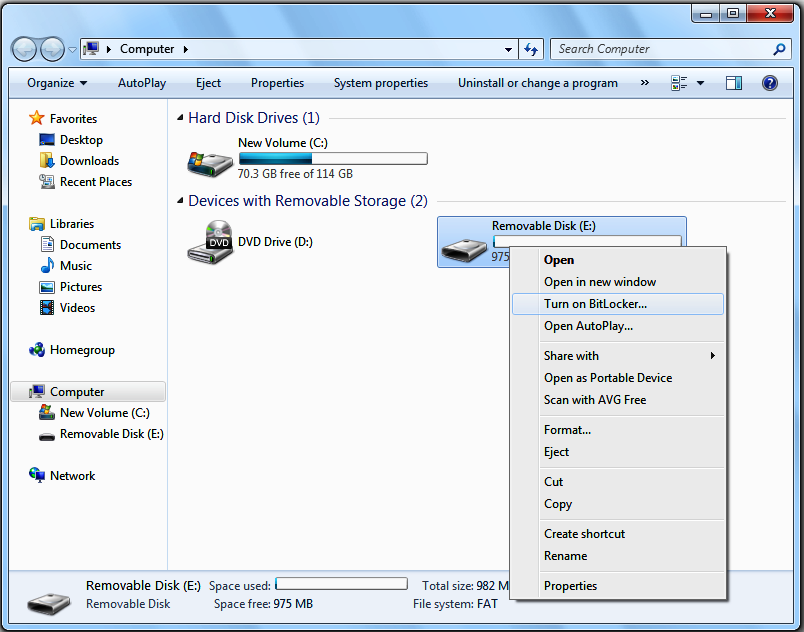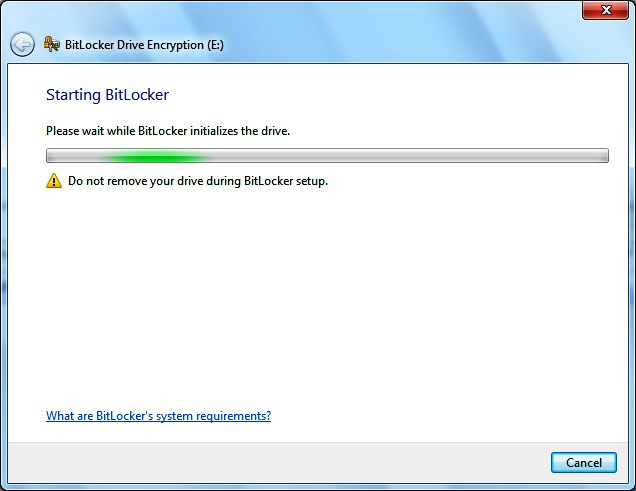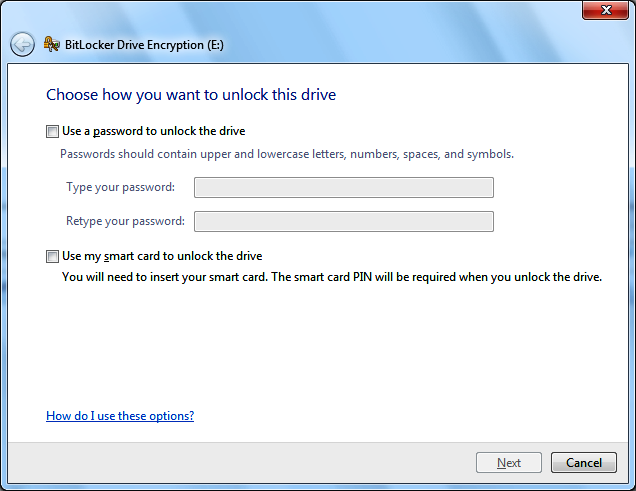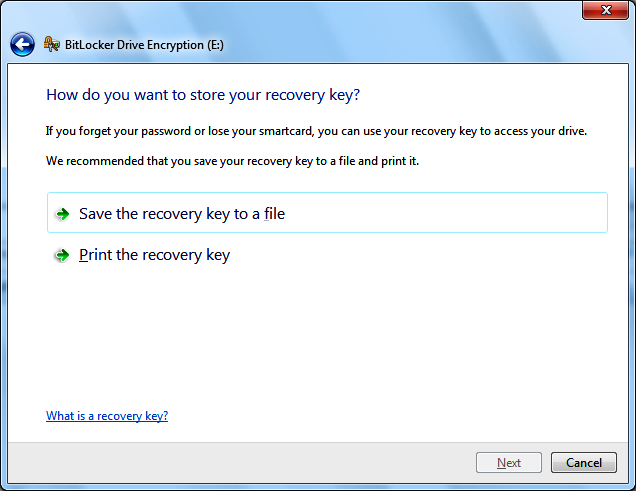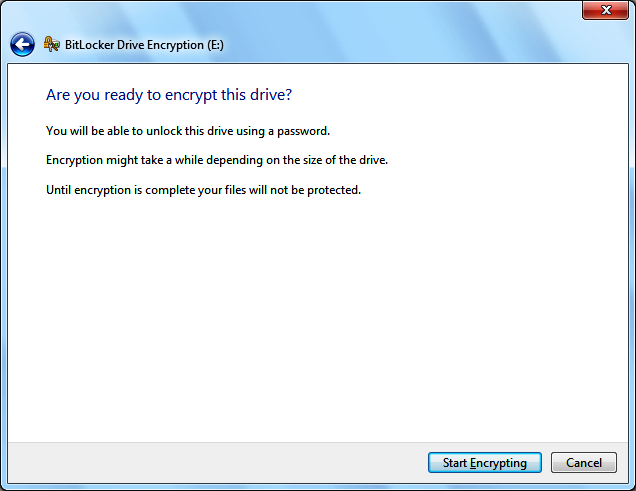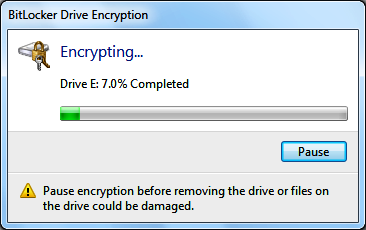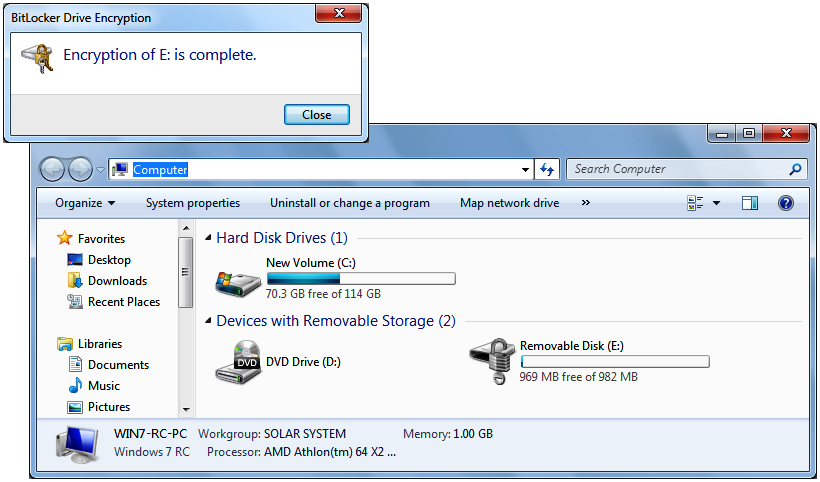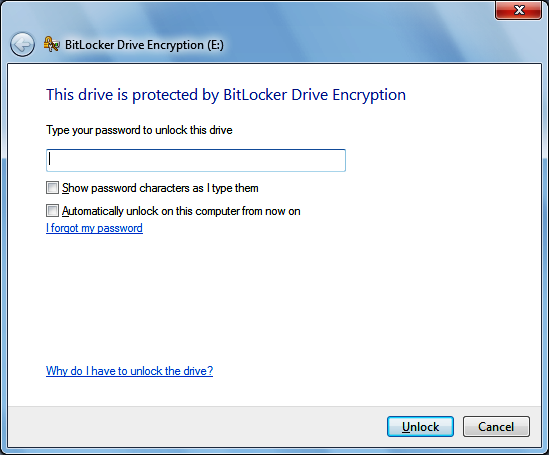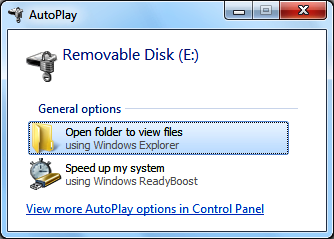BitLocker คืออะไร?
Bitlicker เป็น Function ที่อยู่ใน Windown 7 ใช้ในการ Encryption (การเข้ารหัส)ที่อยู่ใน ของ Flash Drive หรือ Thumb Drive เพื่อป้องกันข้อมูลที่สำคัญของเราไม่ให้รั่วไหลไปยังผู้อื่น หากเราใช้คำสั่ง bitlocker ใน flash drive เมื่อเรานำ flash driveที่ถูกเข้ารหัสไว้ไปใช้กับเครื่องคอมพิวเตอร์อื่นๆ มันจะขึ้นหน้าต่างถามหารหัสผ่านการเข้าถึง
วิธีใช้ BitLocker กับ flash drive
1) วิธีทำก็ไม่ยาก เริ่มจากเสียบ flash drive ในคอมพิวเตอร์ คลิกขวาและเลือก bitlocker ตามรูปภาพ 1
รูปภาพที่ 1
คลิกขวาที่ flahdrive ที่เราต้องการป้องกันข้อมูลเลือก คำสั่ง “Turn no Bitlocker “
2) ในขณะที่เราทำการ bitlocker windows ทำการตรวจสอบ flash drive ตามรูปภาพ 2
รูปภาพที่ 2
เมื่อ bitlocker ทำงานอยู่เราไม่ต้องกังวัลว่าข้อมูลใน flashdriver จะเสียหาย
3) คลิกที่ Use password to unlock the drive แล้วใส่รหัสผ่าน 2 ครั้ง และคลิกที่ next
รูปภาพที่ 3
กำหนดรหัสผ่านในการเข้าถึงข้อมูลสำคัญๆของเรา
4) เมื่อเรากำหนดรหัสผ่านแล้วระบบจะแจ้งกับเราว่าสามรถจัดเก็บรหัสผ่านแบบใดได้ในกรณีที่ลืมรหัสผ่าน ตามรูปภาพที่ 4 คลิ๊กที่ Save the recovery key to a file เพื่อให้ bitlocker save recovery key เป็น text file ไว้ในกณีลืมรหัสผ่าน
รูปภาพที่ 4
Bitlocker จะสร้าง recovery key เพื่อให้แน่ใจว่าเราเป็นล๊อกไฟล์ด้วย bitlocker เอง
5) เมื่อกำหนดรหัสผ่านและบันทึก recovery key ของเราแล้วระบบจะแจ้งว่าในทำการเข้ารหัสเลยใหม ตามรูปภาพที่ 5
รูปภาพที่ 5
ระบบจะแจ้งเราว่าจะเริ่มเข้ารหัสแล้วนะหลังจากที่เรา recovery key แล้ว
6) ในระหว่างขั้นตอนการเข้ารหัสเราเห็นความคืบหน้า ของ เปอร์เซน(%)ในการเข้ารหัสว่าเสร็จไปกี่เปอร์เซ็นแล้ว โดยความเร็วนั้นขึ้นอยู่ปริมาณข้อมูลใน drive ของเรา ถ้าหากต้องการหยุดการเข้ารหัสชั่วคราวให้ทำการกด Pause ไว้ก่อน
รูปภาพที่ 6
หน้าแสดงความคืบหน้าของการเข้ารหัสว่าเสร็จแล้วกี่เปอร์เซ็น(%)
7. เมื่อเข้าเสร็จสมบูรณ์ ระบบจะแสดงข้อความตอบโต้ว่า flash drive เราได้รับการป้องกันแล้ว
รูปภาพที่ 7
เราจะสังเหตุเห็นว่าที่driverมีรุป icon lock เมื่อระบบเข้ารหัสเสร็จแล้ว
วิธีใช้งาน flash drive ที่เข้ารหัสด้วย Bitlocker กับ windows 7
8) เมื่อเสียบ flash drive กับ windows 7 จะแสดงหน้าต่างให้ใส่รหัสผ่าน คลิก ที่ show password charachtes as I type them เพื่อแสดงข้อความ ขณะกรอกรหัสแทนการแสดงเป็น ดอกจัน และคลิ๊ก unlock
รูปภาพที่ 8
เมื่อเสียบ flash drive ทีเข้ารหัสกับ windows 7 ระบบจะถามหารหัสผ่านทันที
9) ปลดล๊อกแล้วระบบจะแสดงให้เราไปดูไฟล์ข้อมูลทันทีหรือจะ Ready Boost ตามรูปภาพที่ 9
รูปภาพที่ 9
ตามหน้าต่างตอบโต้อัติโนมัตให้เราคลิกที่ icon โฟลเดอร์ เพื่อเข้าดู ไฟล์ข้อมูล
ที่มา: www.techrepublic.com